Форматы видео поддерживаемые Андроид
Подавляющее большинство планшетов, продаваемых в различных магазинах электроники, работают на операционной системе Android. Каждое устройство имеет свою архитектуру, что отражается на версии прошивки, установленной на нем, и, как следствие, на взаимодействии с теми или иными файлами и приложениями. Более современные и продвинутые планшеты включают в себя большое количество различных кодеков, что позволяет стандартным приложениям работать практически со всеми типами файлов, в особенности с видеоконтентом, поскольку такие девайсы чаще всего используются именно для этого. Но какие форматы видео поддерживает Андроид на более старых устройствах понять порой очень сложно. Поэтому приходится скачивать сторонние приложения из Google Play. Так давайте разберемся, какие форматы видео и текста поддерживает планшет на Андроид, а какие нет.
Форматы видео, поддерживаемые Андроид

Планшетные устройства очень удобны для просмотра каких-либо видеозаписей, фильмов, сериалов и так далее. Современные девайсы работают сегодня с подавляющим большинством форматов. Что же касается стандартных прошивок от Android, то здесь картина куда хуже. Многим обладателям таких устройств нередко приходилось видеть на экране надпись вроде «Данный формат файла не поддерживается на вашем устройстве». Дело все в том, что некоторые старые прошивки вроде 4.4.3 и ниже не воспроизводят ряд видео. По умолчанию на
Android можно посмотреть видео в таких форматах, как:
- 3GPP;
- MPEG-4;
- 3GP;
- MP4;
- MPEG-TS;
- MPEG-4 SP.
Небогатый выбор, не правда ли? 3GP уже безнадежно устарел, найти такой формат видео для Андроида среди популярных файлов фактически невозможно. MP4 еще держится на плаву, и даже через специальные разрешения можно скачать с YouTube видео в таком формате. Но все же качественный фильм с таким расширением вряд ли можно найти. Но давайте сравним с форматами, которые поддерживают по умолчанию устройства от Samsung:
- H.263;
- H.264;
- MPEG-4;
- WMV;
- AVI;
- WebM;
- MKV;
- FLV.
Пожалуй, из всего этого богатого выбора любителям просмотра кино понадобятся 2 формата: AVI и MKV. В первом из них смотрят фильмы стандартного качества, во втором – с большим расширением или частотой кадров.
Если вы столкнулись с проблемой, что планшет не поддерживает расширение файла, можно воспользоваться двумя путями ее решения. Первый – видеоконвертер. Любое такого рода приложение поможет вам превратить один формат в другой. Такими приложениями являются, к примеру, Video Converter от VidSoftLab или Video Converter Adnroid от roman10. Допустим, если вы скачали фильм в формате FLV, а он не поддерживается, то эти программы помогут превратить его в MP4или любой удобный вам и вашему устройству формат.Второе решение рассматриваемой проблемы – установка сторонних видеопроигрывателей. В Google Play таких плееров очень много, а их выбор зависит в первую очередь от визуальных предпочтений. Самым популярным приложениями для просмотра видео являются KMPlayer от J2 Interactive, видеоплеер для Android от accountlab и VLC for Android от Videolabs. Все эти программы обладают возможностью декодировки большинства типов видео, а также совместимы практически со всеми устройствами. Более того, плееры предложат множество других функций. Например, включение субтитров, сменить формат звука, изменение цветовой гаммы, скорости просмотра и так далее. Поэтому даже если фильм на Android не воспроизводится, вовсе не стоит отчаиваться: видео в любом формате поможет открыть одно из перечисленных выше приложений.
Книги какого формата поддерживает Андроид
Поскольку теперь с видео все понятно, пришло время разобраться с тем, какие текстовые форматы поддерживает Андроид планшет. Чтобы не тратить дополнительные средства на электронные читалки, люди просто скидывают нужные текстовые файлы себе на девайсы, где благополучно читают их. Но и здесь без проблем не обошлось. По сравнению с форматами видео, книжные представлены в еще меньшем разнообразии. Большинство устройств по умолчанию работает только с TXT, который представляет из себя элементарный текстовый файл. Более продвинутые прошивки на базе Android имеют уже предустановленные приложения для чтения текстовых файлов (например, Polaris Office Viewer в Samsung из серии Galaxy). Они позволяют открывать самые популярные форматы книг для Андроид, такие как:
- PDF (файл Adobe Acrobat);
- DOC/DOCX (текстовый файл Microsoft Word);
- RTF (аналогично предыдущему).
Из всех вышеуказанных популярнее всего PDF, так как это чаще всего сканированный файл. Остальные два – это любые создаваемые на компьютере или в соответствующем андроид-редакторе текстовые документы. Гораздо сложнее открыть формат документов, которые появились раньше других, вследствие чего в них зачастую хранится важная информация, достать которую затруднительно. К ним относятся:
- EPUB (электронная публикация, представляющая собой нечто наподобие книги);
- FB2 (устаревший тип кодировки электронной книги);
- DJVU (самый старый, но все еще встречающийся тип).
Если вы спросите, какой формат книг поддерживает Андроид среди упомянутых выше, вас ждет разочарование. Ни один из них не открывается изначально планшетами. Как же быть? Для этого нужно разобраться с самими расширениями. EPUB — это формат, который применяется для создания текстового файла из электронной документации. В него могут входить фотографии, видеоматериалы, звуки. Работать с таким форматом умеют только сторонние программы, лучшей из которых является FBReader. Это универсальная читалка, открывающая все форматы текстовых документов (за исключением DOCX и DJVU). Уже само название приложения говорит о том, можно работать и с FB2. К слову, если вы еще не решили, в каком формате скачивать книги на Андроид, лучше всего использовать именно его, поскольку его можно открыть с помощью подавляющего большинства приложений для чтения книг. Все несколько сложнее с DJVU, так как для такого расширения специальных читалок практически нет. Зато есть плагин для FBReader, который можно скачать отдельно.
Заключение
Android – универсальная мобильная операционная система. Сегодня ее можно встретить более чем на половине всех планшетов. Однако порой трудно понять какой форматы видео поддерживает ваш Андроид планшет или смартфон. Для этого в Google Play существуют различные приложения, которые помогут работать с абсолютно любыми файлами.
Какие форматы видео поддерживает Android?

Большинство пользователей, использующих смартфон для просмотра видео, сталкиваются с ситуациями, когда загруженный на устройство фильм отказывается воспроизводиться. В результате возникает вопрос, какие форматы видео поддерживает Андроид? В этом руководстве мы дадим ответ на него.
Выбор видеоплеера для смартфона
На самом деле, вопрос поставлен не совсем правильно, ведь читает видео не сама операционная система Android, а видеопроигрыватели и кодеки, установленные в ней. Стандартный плеер воспроизводит основные форматы видео: H.263, H.264 AVC, MPEG-4SP, Codec 3GP, Windows Media Video 9, то есть файлы с расширением .3gp, .mp4, .wmv.
Чтобы расширить список поддерживаемых форматов видео для Андроида, необходимо скачать сторонние видеоплееры. Выберите понравившийся проигрыватель в нашей подборке лучших видеоплееров для Android, и ваш смартфон сможет воспроизводить файлы с расширением .mkv, .divx, .mov, .flv, .rmvb и многие другие.
Как изменить формат видео
При попытке посмотреть видео высокого качества на слабом смартфоне пользователь может столкнуться с тормозами и зависанием видеоряда. В этом случае есть смысл воспользоваться конвертером, который позволит перекодировать файл в другой, менее ресурсоемкий, формат.
Вы можете конвертировать видео, скачав и установив соответствующие программы для компьютера или телефона. Приведем примеры для обоих вариантов.
Компьютер
Для ПК существует огромное количество всевозможных конвертеров, платных и бесплатных, с дополнительными функциями обрезки видео, наложения эффектов, записи звука из видео и так далее. Возьмем для примера программу Convertilla.
Установив и запустив приложение, вы увидите главное окно, где сможете задать необходимые настройки: выбрать путь к исходному файлу и папку, куда будет сохранен результат конвертации видео, указать формат, качество и размер.

Переключившись на вкладку «Устройство», вы сможете выбрать формат, который подходит для конкретного типа устройств и ОС: например, для планшета на Андроид.

После завершения конвертации достаточно подключить смартфон к компьютеру и скопировать файл в память устройства.
Телефон
В магазине Google Play представлен большой выбор конвертеров для смартфона. Возьмем для примера приложение Video Converter от студии VidSoftLab. Основные функции утилиты бесплатны, но для доступа к дополнительным опциям придется заплатить; кроме того, присутствует реклама. Для конвертации видео выполните следующие действия:
Шаг 1. Запустите приложение Video Converter и нажмите кнопку «Преобразование AVI, MP4, FLV…».

Шаг 2. В следующем окне выберите файл, который необходимо перекодировать в другой формат.

Шаг 3. В окне с информацией о файле нажмите кнопку «Далее».
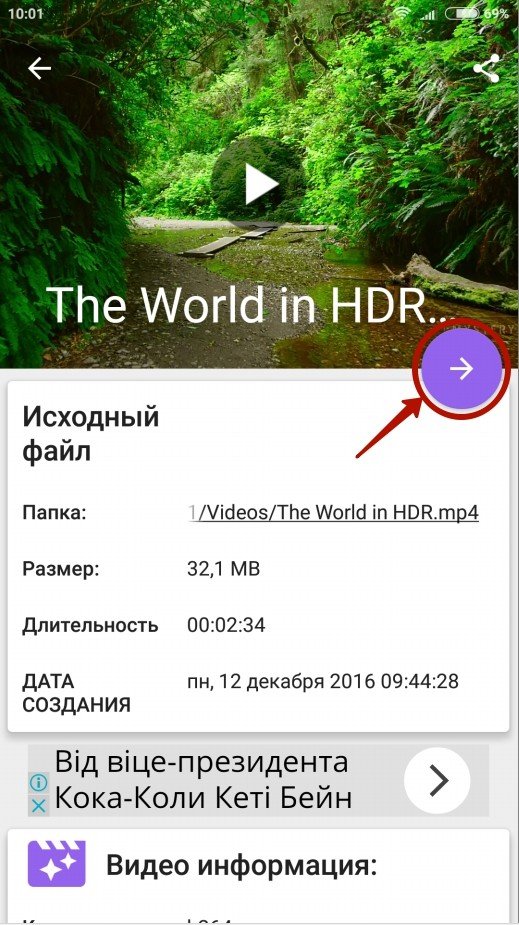
Шаг 4. Выберите формат, в котором хотите сохранить видео.
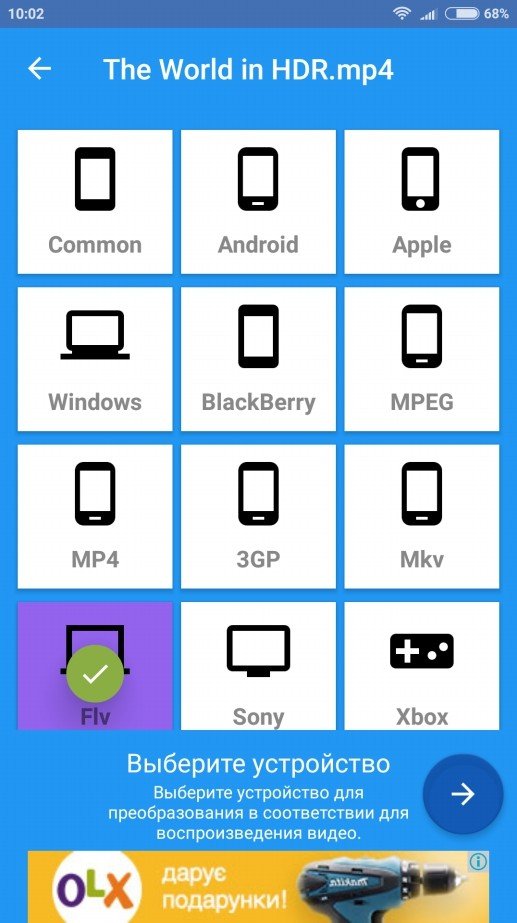
Шаг 5. При необходимости задайте дополнительные настройки видео и звука.

Шаг 6. Нажмите кнопку «OK», чтобы подтвердить выбор.

Шаг 7. Запустится процесс конвертации.

Шаг 8. После завершения файл в новом формате появится в списке видеороликов.
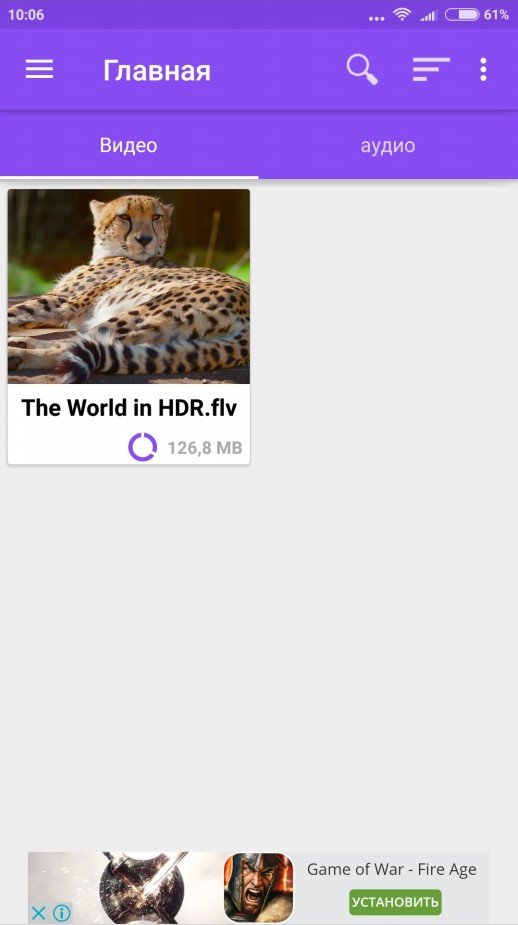
Как смотреть фильмы онлайн
Если вы не хотите заморачиваться с форматами видео и конвертацией файлов, обратите внимание на возможность просмотра фильмов онлайн на Android. Для этого вам понадобится лишь стабильное интернет-соединение и браузер с поддержкой HTML5 (реже – Flash). Однако будьте бдительны – просмотр фильмов онлайн очень быстро «съедает» интернет-трафик.
Заключение
Современные смартфоны без проблем воспроизводят все распространенные форматы видео. Если же у вас возникнут проблемы с проигрыванием файла, вы всегда сможете воспользоваться альтернативными средствами: сторонними проигрывателями, конвертером видео или онлайн-кинотеатрами.
Какой формат видео поддерживает планшет на системе Андроид
Автор статьи: Евгения Горбачёва 29 сентября 2021 Андроид — одна из самых востребованных операционных систем. На ней работают смартфоны, планшеты, электронные книги, плееры и даже часы. При этом практически все из перечисленных устройств имеют не только стандартные функции, но и дополнительные. Например, с экрана телефона или планшета можно смотреть фильмы. Правда, для этого не будет лишним предварительно узнать о том, какой формат видео поддерживает андроид. Сделать это можно в нашей статье.
Также вас ждет приятный бонус в виде инструкции, благодаря которой вы сможете легко задать друге расширение для любого видеофайла с помощью удобного конвертера видео.

Стартовое меню программы
Видеоформаты в системе Android
То, какой тип видеофайлов может воспроизвести смартфон или планшет на «зеленом роботе», зависит от его технических характеристик и программных возможностей, заложенных производителем. По умолчанию за проигрывание файлов отвечает стандартный, встроенный в систему плеер, а он чаще всего оказывается весьма простым и функционально ограниченным.
Ниже мы постараемся предоставить обобщенный (или усредненный) ответ на вопрос о том, какие форматы видео поддерживаются в ОС Андроид. Сначала обозначим те, что могут быть воспроизведены на любом устройстве без установки дополнительного ПО, а затем перейдем к тем, которые если и не поддерживаются изначально, все равно могут быть проиграны, правда, не без помощи извне.




Запоминание позиции просмотра

В наше суматошное время далеко не всегда удаётся просмотреть фильм от начала до конца. Всегда найдётся какое-нибудь неотложное дело или звонок, который вас прервёт. Чтобы потом не искать момент, на котором вы остановились, активируйте в настройках MX Player опцию «Продолжение».
Настройка отображения субтитров

Поддержка субтитров — одна из самых сильных сторон MX Player. С их помощью вы можете смотреть новые блокбастеры и сериалы ещё до того, как они будут официально локализованы. Однако не все знают, что отображение субтитров в проигрывателе можно тонко настроить: выбрать шрифт, задать его размер, указать расположение строк на экране.
FLV, или Flash Video — специальный формат для передачи видео по интернету. Создан Adobe Flash по образу и подобию стандарта этой компании — SWF. Формат содержит заголовок, звук и изображение, метаданные. Именно в FLV предоставляют для просмотра потоковое видео видеохостинги. Это позволяет им затруднять скачивание. Потому программы, предназначенные для данного формата, способны загрузить видеофайл с хостинга и воспроизвести его. Последние порой заменяются специальными плагинами для медиапроигрывателей.
С «Андроидом» в этом плане все проще. Какой формат видео для «Андроида» точно поддерживают MoliPlayer, BSPlayer, VPlayer и остальные компании? Конечно, это FLV. Всегда один из первых в списках как один из самых распространенных.
Саму аббревиатуру AVI можно дословно расшифровать как “чередование аудио и видео”. Формат представляет собой контейнер потоков звука, изображения и текста (при наличии). Виды сжатых данных в нем зависят от используемых кодеков. Так, все AVI одинаковы снаружи, но начинка у них может быть совершенно разной.
Особенность данного формата – отсутствие поддержки переменного битрейта. Частично из-за этого, частично из-за сплошного аудиопотока у AVI порой случается рассинхронизация звука и изображения.
Следовательно, это не лучший формат видео для “Андроида”, но AVI на нем без проблем воспроизводят MX Player, KM Player, BS Player и другие.
Воспроизведение любых форматов видео
Если вы не хотите методом тыка перебирать видеопроигрыватели для Android, а встроенное в операционную систему решение не справляется с задачей воспроизведения того или иного, интересующего вас мультимедийного формата, рекомендуем «прокачать» ОС и устройство. Как это сделать? Просто установите MX Player и предназначенные для него кодеки аудио и видео.

Инсталлируйте этот проигрыватель на свое мобильное устройство, а затем оснастите его поддержкой тех форматов видео, которые вы планируете смотреть, то есть добавьте соответствующие модули. Сделать это вам поможет наша инструкция.
Подробнее: Кодеки аудио и видео для Андроид









Недостатки, преимущества и другое
О том, удобно ли смотреть видео в дороге, можно рассуждать бесконечно долго. Однако с каждым днем в поезде, самолете и даже в маршрутке появляется все больше людей, которые любят коротать время, не читая книги или слушая музыку, а перед мобильным «голубым» экраном. Хотите вступить в ряды мобильных кинозрителей, но не знаете, как заставить ваш коммуникатор, КПК или смартфон «крутить киноленту»?
Давайте попробуем описать те преимущества, которые получает человек, овладевший искусством карманного видео. Во-первых, это мобильность. Чтобы посмотреть новый блокбастер, например, в купе поезда, вам не придется тащить с собой громоздкий ноутбук или, вообще, телевизор. Достаточно устроиться поудобнее на своей полке и просто надеть наушники.
Поскольку у карманных устройств аппетит к заряду аккумулятора зачастую несколько меньше, чем у тех же ноутбуков, такой мобильный «кинозал» может обеспечить несколько часов просмотра видео. Долгая дорога уже перестанет быть нудной.
Недостатки у мобильного кинозала тоже есть. Например, это сравнительно маленький экран, который не сравнится, например, с дисплеем широкоформатного телевизора или монитора. Однако, если вы владелец такого VGA-устройства, как, например, HTC Advantage X7500 (ранее известного под названием HTC Athena), на малые размеры экрана жаловаться точно не придется.
Другой недостаток, который, однако, также все меньше и меньше проявляется в новых моделях мобильных устройств, это угол обзора, которого недостаточно для просмотра видео несколькими зрителями одновременно.
Еще при просмотре мобильного видео человек практически полностью отключается от окружающего мира — слышит только то, что звучит в наушниках, а его взгляд прикован к мобильному дисплею. Но подобный эффект может производить и обычный телевизор.
На данный момент в дорогу с собой для просмотра видео можно взять (идем от больших габаритов) ноутбук, нетбук, планшетный ПК или ридер (читалка), КПК, коммуникатор или смартфон, телефон или плеер. Наибольшую популярность имеет сейчас планшетный ПК (планшетник). В основном данный устройства обладают достаточными характеристиками, чтобы просматривать видео в HD или даже Full HD формате, при этом, габариты данного устройства минимальны (он чуть шире, чем сам дисплей, да и по толщине он даст фору большинству смартфонов). Что касается меня, то я предпочитаю Android-смартфон Sony Ericsson Neo V. Причина того, что не пользуюсь планшетником в том, что носить телефон в кармане гораздо проще (ну скорее телефон, плеер, камеру и компьютер с веб-камерой) и удобнее.
Real Video
Самый распространенный сетевой потоковый аудио/видео стандарт, предложенный фирмой RealOne, широко используемый для представления в Интернете и кабельных сетях музыки и видео. Стандарт завоевал огромную популярность во всем мире как средство размещения в Интернете аудио/видео контента с малым размером файлов и вполне приличным качеством. Небольшой размер выходного файла позволяет существенно экономить трафик при трансляции по каналам связи, в том числе и в GSM-сетях. Файлы RealVideo обычно имеют расширение ».rm», ».ram» или ».rmvb».
Для воспроизведения на телефоне файл должен иметь геометрию изображения не больше 208×176 точек и содержать общий поток данных не выше 340 кБит/с. Приведенные значения величины потока являются максимальными. В зависимости от модели телефона их придется уменьшить в несколько раз. Этот формат интересен в первую очередь как стандарт для конвертации видеороликов и музыки с таких источников, как DVD, AVI и МР3-файлы и им подобных. Плеер для проигрывания файлов в формате RM уже установлен в смартфонах S60. Для просмотра видео остается выбрать оптимальное соотношение размера/качества/величины потока с учетом емкости карты памяти и производительности центрального процессора смартфона.
Для перевода контента в этот формат существует разнообразное программное обеспечение, начиная с плагина к Акробат Премьер, и кончая различными специализированными конверторами.
Преимущества и недостатки формата
Самым существенным недостатком RealONE-плеера в аппаратах на платформе Symbian является неумение проигрывать видео на весь экран. Изображение всегда располагается между верхней и нижней служебными строками. Реальный размер такого изображения для смартфонов Нокия составляет 176×144 точки. Как это выглядит на телефоне можно увидеть на скриншоте.
Сброс настроек умолчания
Если вам надоело, что ссылки открывает тот или иной браузер и вы хотите его сменить. Либо поменять аналогично любое другое действие и программу, то идем в
Выбираете программу, открывающую файлы автоматически, кликнув по ней.
В открывшемся окне «О приложении» внизу вы увидите пункт
Запуск по умолчанию > Удалить настройки по умолчанию
Вот и всё, настройки сброшены. Теперь при следующей попытке открыть файл или ссылку вас уже спросят — чем? И вам нужно будет либо выбрать единоразовый вариант, либо установить новые настройки программы по умолчанию.
BS Player — Покажет фильм и пощадит батарею

BS Player — это еще одно многофункциональное приложение для проигрывания видеофайлов на Android. Он оснащен аппаратным ускорением воспроизведения видео, что увеличивает скорость работы и снижает энергопотребление батареи. А также на месте тут почти все популярные форматы мультимедийных файлов, возможность воспроизведения нескольких аудиопотоков одновременно, поддержка плейлистов и так далее. Плюс ко всему тут имеется ряд тем для изменения внешнего вида программы и, как и у Fipe Player, тут есть опция воспроизведения видео во всплывающем окне.
Скачать: BS Player
По умолчанию ОС оснащена этими кодеками
- H.263 – 3GPP;
- H.264 AVC – MPEG-TS, 3GPP;
- MPEG-4 SP – 3GPP.
Каждый кодек поддерживает отдельное расширение. Например, MPEG-4 SP – 3GPP – кодек для расширения 3GP, а вот H.263 способен поддерживать популярный формат mp4. Кодеки отличаются универсальностью, способствуют стабильному воспроизведению различных видео, но все же немного ограничивают пользователей. Мы расскажем об известных и востребованных видеоплеерах, которые позволят воспроизвести любое видео без проблем!

Защита от детей

Если вы хотите занять на некоторое время ребёнка, то включите ему мультики. Чтобы он не начал во время просмотра переключать файлы или изучать содержимое смартфона, активируйте блокировку. Их существует в программе несколько видов, причём одна из них предназначена специально для детей.
Все, что нужно знать о том, как изменить соотношение сторон видео
Нельзя утверждать, что Mpeg4 и Mp4 — это одно и тоже еще по одной причине. MPEG-4 и MP4 — это два термина, которые легко спутать друг с другом, не только потому, что их наименования отличаются всего двумя буквами, но и по той причине, что они очень тесно смешались в мире огромного количества медиафайлов. Формат MPEG4 и MP4 в качестве контейнера для хранения данных, широко распространились не в последнюю очередь за счет приемлемого соотношения качества видео и размера итоговых файлов, содержащих данные.
Что касается этой характеристики MP4, можно сказать, что наилучшее соотношение среди других решений между качеством видео и его размером привело к тому, что MP4 стал одним из самых распространенных форматом файлов для хранения и передачи мультимедиа. MP4 применяется не только на компьютерах. Он завоевал огромную популярность на нескольких мобильных платформах, смартфонах, планшетных компьютерах, в том числе «умных телефонах» и «таблетках» от Apple.

На всех вышеперечисленных аппаратных решениях, позволяющих принимать, хранить и передавать мультимедиа-контент, MP4 в качестве формата файла используется по умолчанию. Пользователи, предпочитающие прямое и беспроблемное чтение, а также запись видеофайлов, всегда выберут MP4, хотя могут даже не знать отличий контейнера от MPEG-4 и считать, что Mpeg4 и Mp4 — это одно и тоже. Можно смело утверждать, что являясь стандартным форматом видео, MP4 используется практически повсеместно, а MPEG-4 является более специфическим решением.
Выбор необходимой программы
Открыв файл, вы увидите диалог выбора приложения для открытия файлы. Для быстрого открытия — двойной тап по иконке программы. Можно выбрать пункт «Всегда» — в этом случае выбранная программа станет программой по умолчанию для этого типа файлов.
Можно выставить в настройках данное приложение по умолчанию или же выбирать из списка что-то новое каждый раз.
Для смены программы нам понадобилось лишь два несложных действия. Всё очень просто, нужно лишь немного времени, чтобы разобраться и возможно пара скриншотов, представленных выше.
Если у вас всё же возникли вопросы с изменением программы по умолчанию в Android — задавайте их в комментариях, мы обязательно вам поможем.
Источник https://tablet-pro.ru/sovetu/formaty-video-podderzhivaemye-android/
Источник https://setphone.ru/rukovodstva/kakie-formaty-video-podderzhivaet-android/
Источник https://totab.ru/programmy/mediapleer-android.html
Источник